word里面的乘号怎么输入 在office word中怎么打出乘号×
word里面的乘号怎么输入,在数学运算中,乘号是一种必不可少的符号,在 Office Word 中,输入乘号 × 的方法有多种。可以使用快捷键 Ctrl + Shift + 8,在插入符号的选项中选择乘号 ×,也可以输入数字键盘上的 0215(先按住 Alt 键,再输入数字),更方便的是,可以将乘号添加到快捷工具栏中,以便在需要时随时使用。在写作中正确使用乘号是非常重要的,可以简洁明了地表达出数学运算的结果,避免引起歧义和误解。使用 Office Word 中的快捷方式,可以让我们更加高效地输入乘号,避免打字错误和浪费时间。
步骤如下:
1.第一种方法:利用“搜狗输入法”输入。你没看错就是这个输入法,这就可以......
在word中切换成“搜狗输入法”,,选择中文拼音输入法。输入”ch“或者“cheng”均可,即可看到”ד号啦!!!(见图如下)
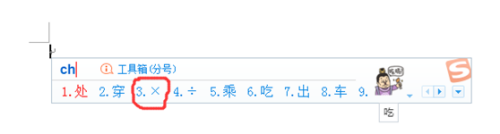
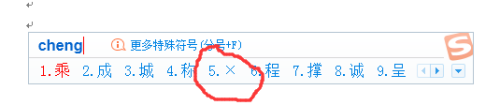
2.第二种方法:利用07/03版word自带的”插入“选项添加。【这里我以07版为例】
07版word:插入——符号——其它符号——”拉丁语-1 增补“——点击后插入即可。
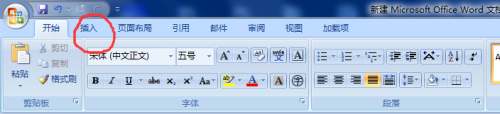

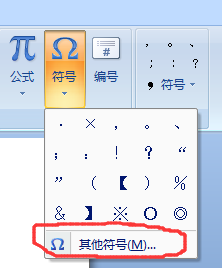
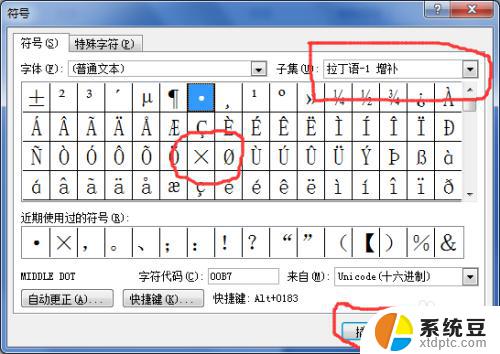
3.第三种方法:利用07/03版word自带的”符号“选项添加。【这里我以07版为例】
07版word:插入—— 符号——更多——数学符号——乘号——确定
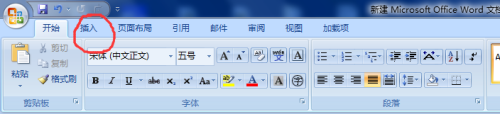

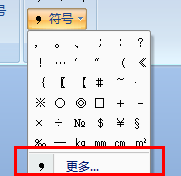
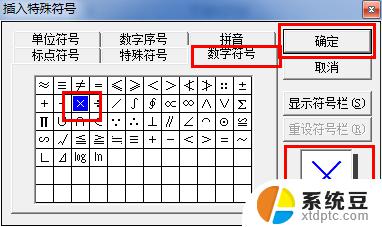
以上就是Word里面如何输入乘号的全部内容,如果您还有任何疑问,请按照本文方法进行操作,希望本文能够帮助到您。
word里面的乘号怎么输入 在office word中怎么打出乘号×相关教程
- wps乘法符号哪里找 wps乘法符号怎么使用
- wps怎么在双引号里打出单引号 wps怎么在双引号中输入单引号
- 键盘上怎么打顿号出来 键盘上的顿号怎么输入
- wps在哪里输入感叹号 如何在wps中输入感叹号
- qq输入法符号怎么打 QQ拼音输入法如何打出颜文字
- 电脑上的顿号在哪 笔记本电脑怎么打出中文顿号
- wps在单元格里输入银行卡号19位 怎么分隔 wps如何在单元格中输入19位银行卡号并分隔
- wps如何打出三级钢筋的符号 wps如何在word中打出三级钢筋的符号
- wps问号怎么输 wps问号怎么输入
- 键盘的顿号在哪里 两种输入顿号的方法
- 美版iphone12pro和国版有什么区别 iphone12pro美版和国行的配置差异
- 怎么关闭百度的无痕浏览 取消百度浏览器无痕浏览的方法
- 查询连接的wifi密码 电脑上查看WIFI密码步骤
- 电脑屏幕如何锁屏快捷键 电脑锁屏的快捷键是什么
- 打印机脱机如何解决 打印机脱机显示怎么办
- 戴尔笔记本更新驱动 戴尔电脑驱动程序一键更新方法
电脑教程推荐